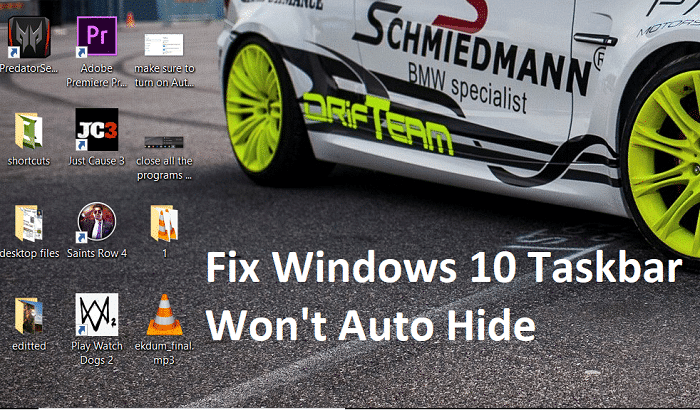
修复Windows 10任务栏将不会自动隐藏:该选项会自动隐藏任务栏是一项很棒的功能,当您需要桌子中的其他空间时,确实很有用。但是很少有用户报告说,即使在配置中启用了该选项,也不会自动隐藏Windows 10任务栏。现在,这对用户来说是令人沮丧的,因为他们无法根据自己的选择自定义桌子,但是不用担心,有一个解决此问题的解决方案。
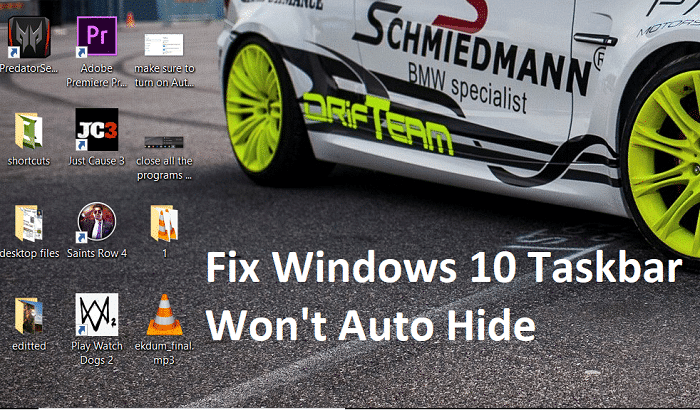
尚未说过为什么会出现这个问题,但这可能仅仅是由于与第三份应用程序,不正确的配置,恶意软件等发生冲突。因此,在不浪费时间的情况下,让我们看看如何解决它。 Windows 10任务栏不会在下面的指南的帮助下自动隐藏。
如果出现问题,请确保创建一个恢复点。
方法1:重新启动Windows Explorer
1. presentCtrl + Criaduce + Esc键一起启动任务管理器。
2。设置Explorer.exe在列表中,然后右键单击它,然后选择完成任务。

3。现在,这将关闭探险家并再次运行它,单击文件>执行新任务。

4.型Explorer.exe并按接受重新启动探险家。
![]()
5。他离开了任务经理,这应该修复Windows 10任务栏将不会自动隐藏。
方法2:任务栏配置
1。右键单击任务栏,然后选择任务栏配置。

2.如果您使用台式计算机,请确保自动隐藏任务栏在桌面模式下是在如果您在笔记本电脑上,请确保在平板电脑模式下自动隐藏任务栏。

3。cierre配置并重新启动PC以节省更改。
方法3:第三方计划冲突
1。首先,右键单击系统托盘下的所有图标,然后将所有这些程序一个一个一个。
使用:请注意您关闭的所有程序。

2。所有程序都关闭后,Explorer重新启动并查看该函数是否会自动隐藏任务栏。
3.我
4。写下有罪程序,然后按Windows键 + i打开设置
5。单击个性化然后,在左菜单中,选择任务栏。

6。在通知区域,单击选择任务栏中的哪些图标出现。
![]()
7。关闭导致所有问题的程序的图标。

方法4:干净的开始
有时,第三方软件会与系统冲突,因此会引起此问题。为了修复Windows 10任务栏将不会自动隐藏,您必须在PC上进行干净的启动,并逐步诊断问题。
方法5:再次录制Windows应用程序
1.类型外壳力量在Windows搜索中,然后单击PowerShell并选择执行为管理员。

2。现在在PowerShell窗口中写下以下命令:
Get-AppXPackage -AllUsers | Foreach {Add-AppxPackage -DisableDevelopmentMode -Register "$($_.InstallLocation)AppXManifest.xml"}
3。等待PowerShell执行上一个命令,而忽略可能出现的一些错误。
4。裁判您的PC以节省更改。
。
这就是你所取得的一切修复Windows 10任务栏将不会自动隐藏但是,如果您仍然对此出版物有任何疑问,请随时在评论部分中这样做。



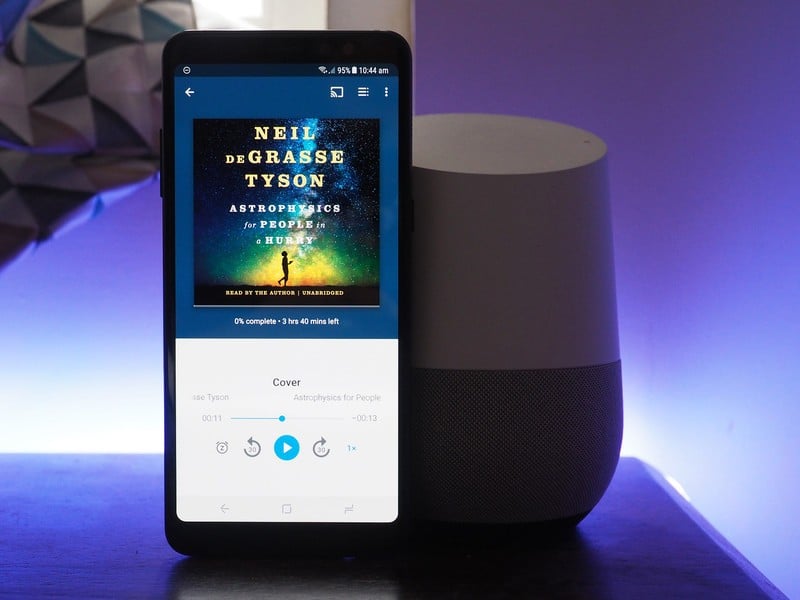
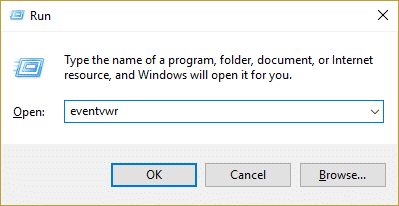
![Windows 无法连接到打印机 [已解决]](https://guid.recmg.com/tech/johnnie/wp-content/uploads/2022/01/1642343935_184_Windows-no-puede-conectarse-a-la-impresora-SOLVED.png)
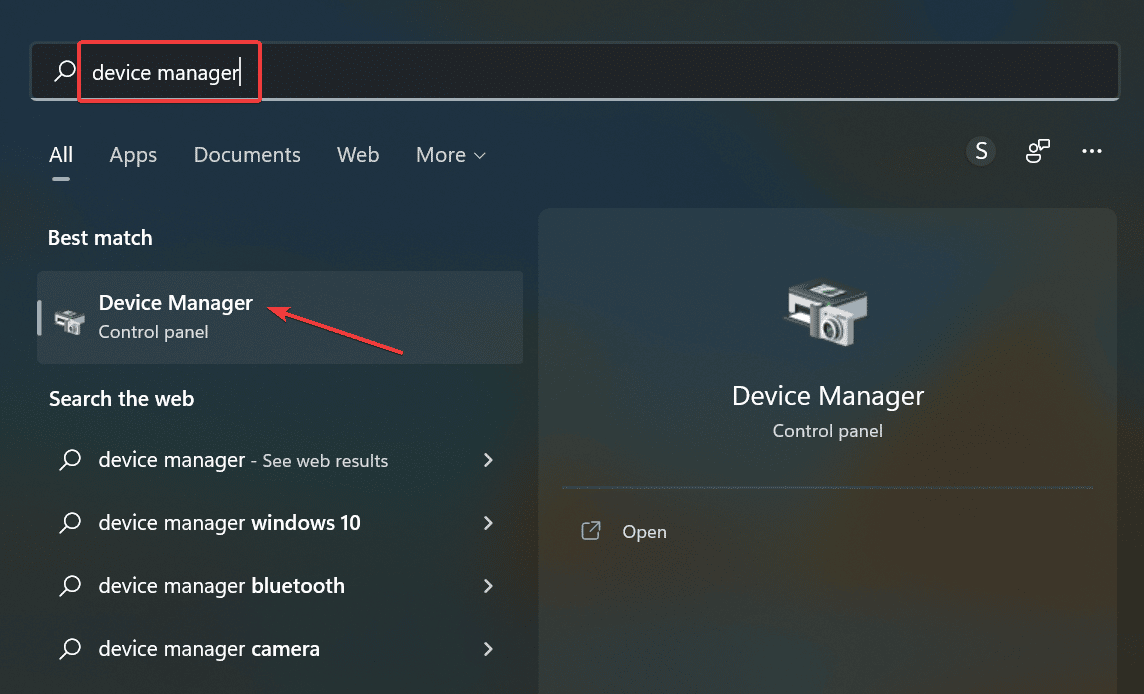
![Microsoft Surface和Surface Pro的5个最佳VPN [2022列表]](https://guid.recmg.com/tech/johnnie/wp-content/uploads/2022/06/Las-5-mejores-VPN-para-Microsoft-Surface-y-Surface-Pro.jpg)